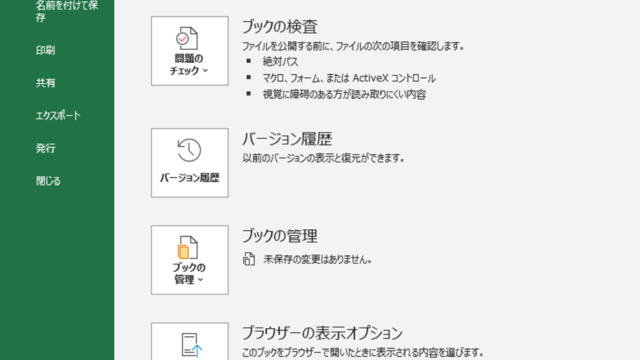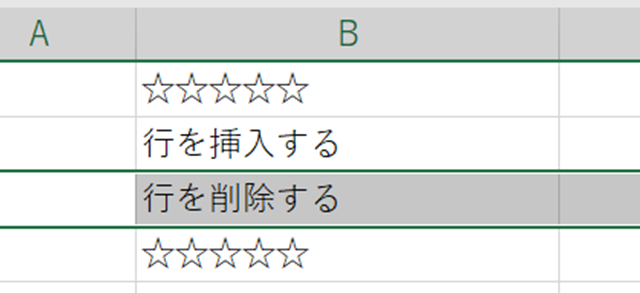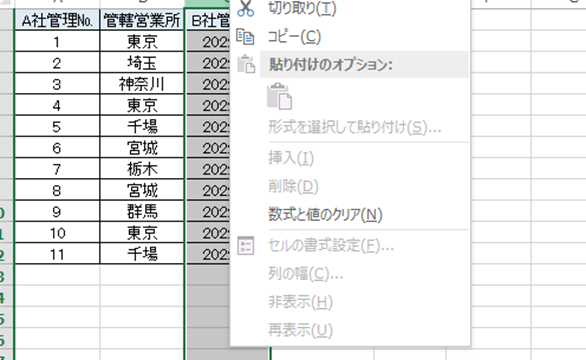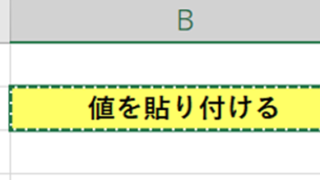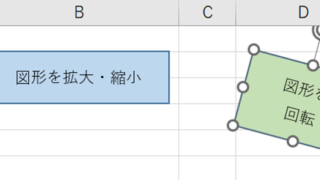この記事では「エクセルにて直前の操作を繰り返すショートカットキー」について解説していきます。
これらの処理としては
・windowsもmacも:【F4】
もしくは
・windows:【Ctrl】+【Y】
・mac:【⌘】+【Y】
を使うと良く、実際のサンプルを用いて見ていきましょう。
エクセルでの繰り返しのショートカットキー【直前の操作を繰り返すショートカット】
それでは以下のサンプルを用いて、エクセルにてショートカットを使用して直前の操作を繰り返す方法について見ていきます。
今回はサンプルシートのB2、B3セルの背景に色を付け、この操作を繰り返してみましょう。
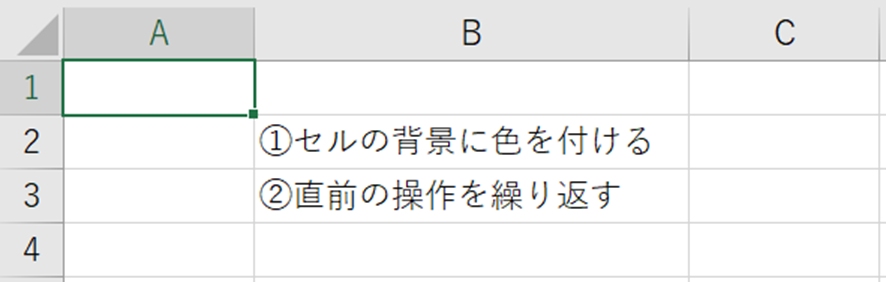
まずは、最初の操作を行うセルを選択します。今回はB2セルを選びましょう。
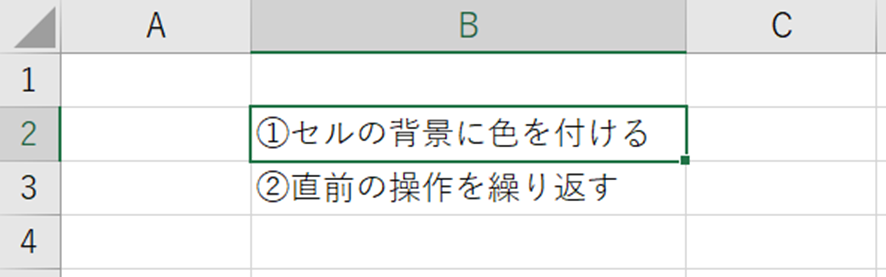
次にB2セルの背景に色を付けます。メニューのホームの塗りつぶしの色を選択するなどの方法で色をつけましょう。
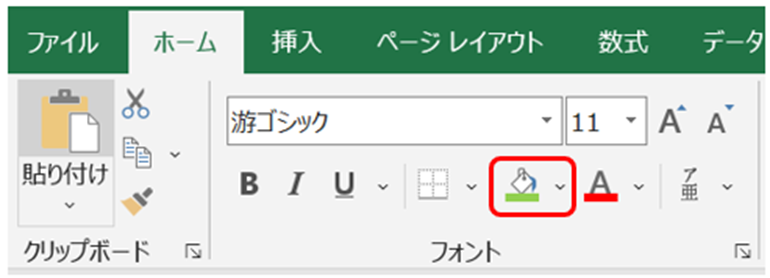
B2セルの背景に色が付きました。
続いて直前の操作(今回はセルの背景に色を付ける)を繰り返すセルを選択します。今回はB3セルを選択します。
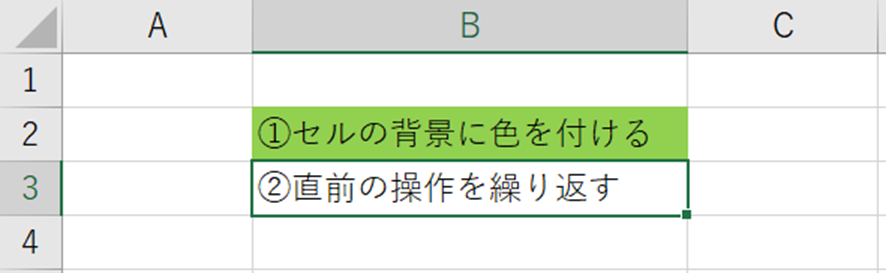
上述のように該当セルを選択した状態で
・windowsもmacも:【F4】
もしくは
・windows:【Ctrl】+【Y】
・mac:【⌘】+【Y】
と、キーボードを打てばOKです。
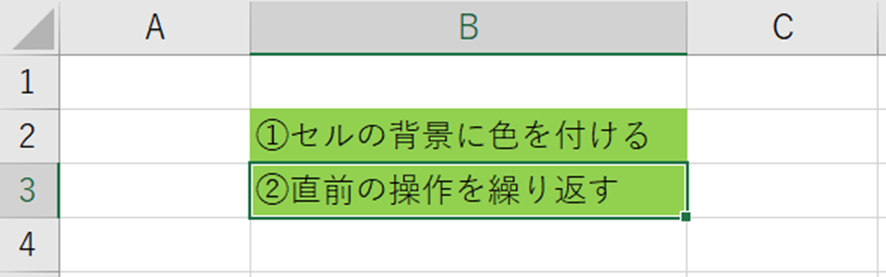
すると以下のように、直前の操作を繰り返してB3セルの背景に色が付きます。
これだけでショートカットを用いて、直前の操作を繰り返すことができました。もちろん色だけでなく、太字にする・下線を引くなど任意の操作を繰り返せますので、試してみてくださいね。
繰り返しのショートカットを使用すると、通常の操作よりも効率的に処理できるため、身に着けておくことがおすすめです(^^)/
再度記載しますが
・windowsもmacも:【F4】
もしくは
・windows:【Ctrl】+【Y】
・mac:【⌘】+【Y】
が直前の操作を繰り返すショートカットキーです。
まとめ エクセルでの直前の操作を繰り返すショートカットキー【繰り返し】
この記事では「エクセルにて直前の操作を繰り返すショートカット」について解説しました。
ショートカットキーで直前の操作を繰り返すには
・windowsもmacも:【F4】
もしくは
・windows:【Ctrl】+【Y】
・mac:【⌘】+【Y】
を活用するといいです。
エクセルでのさまざまな処理を理解し、業務に役立てていきましょう。